KI-Chatbots verändern das Nutzerverhalten
Der Satz „Ich google das mal eben“ bekommt ernsthafte Konkurrenz. Immer öfter hört man: „Ich frag mal kurz GPT“ – oder Perplexity oder Gem... mehr
 hanseranking GmbH
hanseranking GmbH

 hanseranking GmbH
hanseranking GmbH
Microsoft Bing Shopping bzw. Microsoft Shopping meint Produktanzeigen, die Nutzern des Microsoft Search Networks angezeigt werden. Trotz der (noch) geringen Reichweite stellten Microsoft Bing Shopping Anzeigen eine absolut sinnvolle Erweiterung deines Marketings dar, die du unbedingt nutzen solltest.
Auf deiner Suche nach Informationen, wie du Microsoft Bing Shopping für dich nutzen kannst, wirst du mittlerweile auf den Begriff »Microsoft-Shopping« stoßen. Vor einer Weile wurde aus Microsoft Bing Ads Microsoft Advertising – so wurde aus Microsoft BingAds.com, MicrosoftAdvertising.com und das “Microsoft Bing Merchant Center” heißt seit der Umbenennung “Microsoft Merchant Center”.
Das Rebranding entstammt zweierlei Hoffnungen: Zum einen möchte man von dem bekannten Namen „Microsoft“ profitieren und zum anderen soll dieser mehrere Bereiche vereinen. So soll die Umbenennung den Nutzern verdeutlichen, dass es nicht mehr einzig um in der Suche platzierte Produkte geht.
Aus diesem Grund bleiben wir im Folgenden bei der aktuellen Bezeichnung Microsoft Shopping.
Grundsätzlich hast du bei Microsoft Advertising die Wahl zwischen zwei verschiedenen Anzeigen-Typen, und zwar
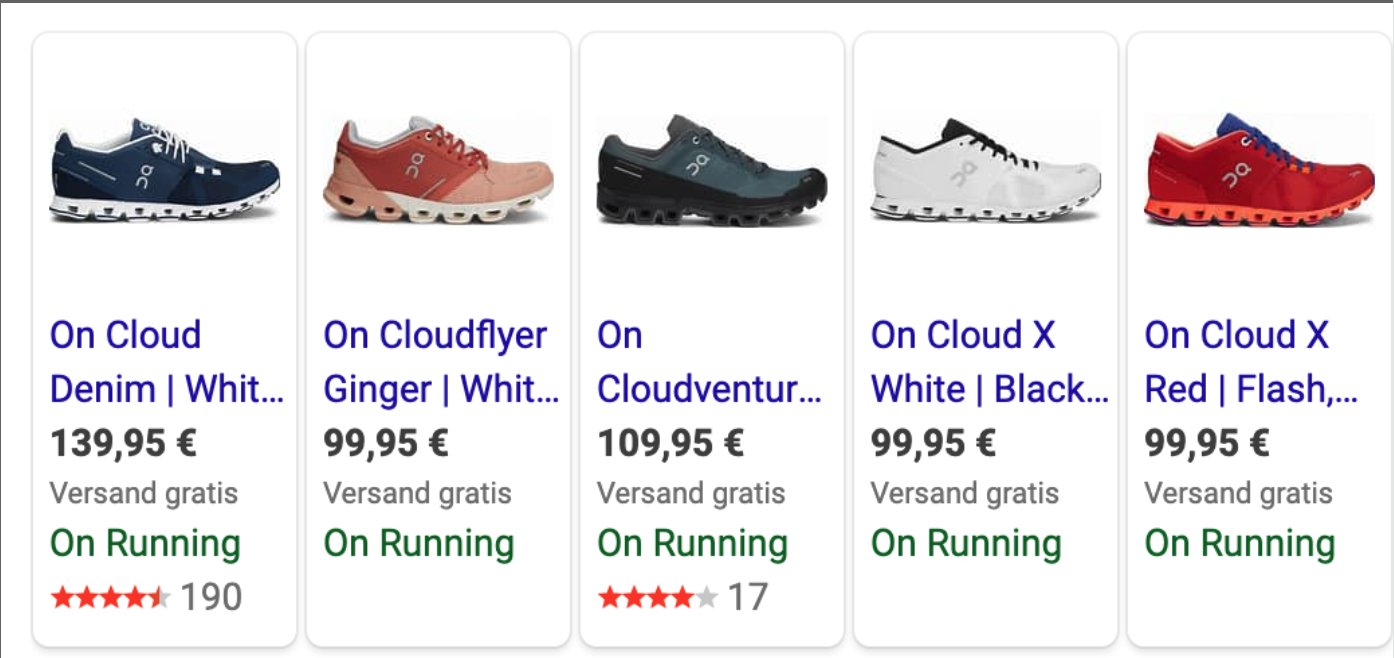
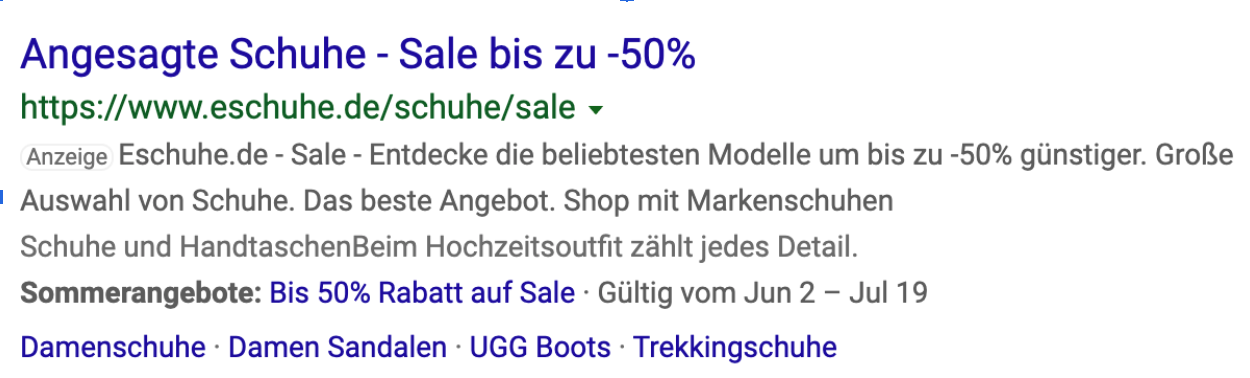
Die Produktanzeigen ermöglichen dir, deinen Usern deine Produktkataloge, Preise, Werbetexte und Händlerinformationen zur Verfügung zu stellen. Gleichzeitig fügst du entsprechende Bilder zu deinen Produkten hinzu, um die Werbewirksamkeit zu erhöhen. Für das Einrichten der Shoppinganzeigen verwendest du das Microsoft Merchant Center (früher Bing Merchant Center).
Nachdem Microsoft Bing Shopping bzw. Microsoft Shopping viele Jahre lang lediglich in den USA, in Großbritannien sowie in Australien zur Verfügung stand, werden die entsprechenden Kampagnen seit einiger Zeit auch in Deutschland angeboten.
Das Microsoft Advertising Netzwerk selbst bietet ebenfalls optimales Potenzial, weil deine Anzeigen nicht nur auf Microsoft Bing erscheinen, sondern im gesamten Suchnetzwerk:
Du erreichst deine Zielgruppe beispielsweise über PC, Smartphone und Tablet. Hinzu kommen Zusammenarbeiten mit anderen Unternehmen wie beispielsweise AOL oder DuckDuckGo.
Wer deine Anzeigen sehen kann, wird seitens von Microsoft Advertising mittels der relevanten Produktinformationen ermittelt. Beachte, dass potenzielle Kunden sich weitaus eher für deine Anzeige interessieren und aufgrund dessen deine Website besuchen, wenn du die Shoppinganzeige ansprechend gestaltest. Hieraus ergeben sich weitaus höhere Klickraten und letztendlich Einkäufe, als wenn du beim Erstellen der Anzeige halbherzig vorgehst.
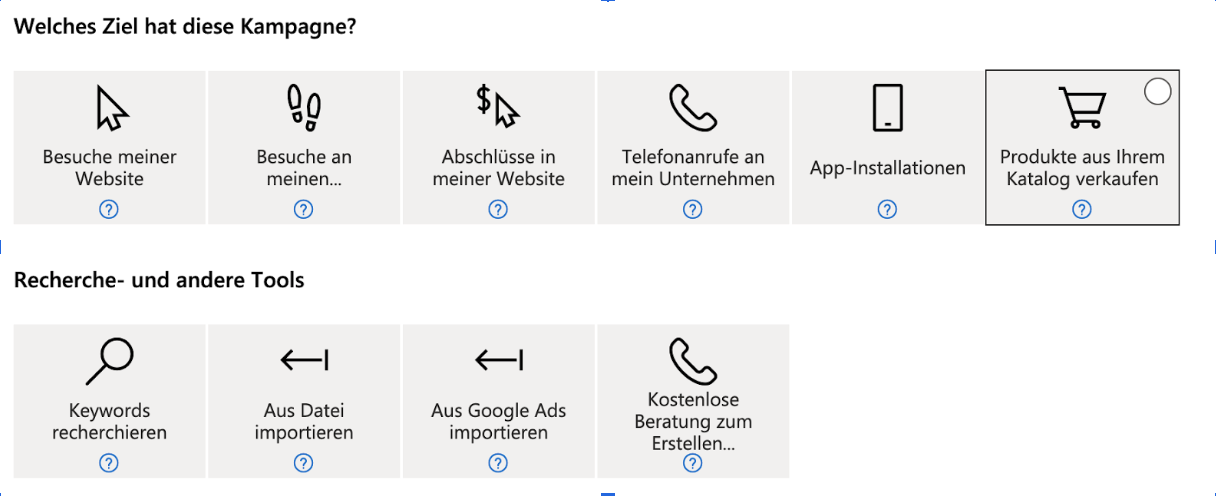
Du kannst die Microsoft Shopping Kampagne problemlos einrichten. Rufe dir hierfür die Nutzeroberfläche von Microsoft Advertising auf und klicke die Option „Kampagne erstellen“ an. Um dies jedoch tun zu können, musst du zunächst einen Zugang zum Microsoft Merchant Center einrichten. Des Weiteren lädst du entsprechende Shopping-Feeds („Kataloge“) hoch. Mit dem Hochladen der Produkte kannst du beginnen, sobald du dein Merchant Center eingerichtet hast.
Um die Microsoft Bing Shopping Kampagnen nutzen zu können, musst du einen Feed für Microsoft Bing Shopping erstellen. Mithilfe eines Tabellenkalkulationsprogramms ist dies kinderleicht möglich. Nachfolgend geben wir dir diesbezüglich eine Schritt-für-Schritt-Anleitung.
Beachte bitte, dass es sich um eine „Nur-Text-Datei“ handeln muss. Sie muss mit Tabstopptrennzeichen arbeiten und zudem eine dieser Erweiterungen nutzen:
Lediglich, wenn du mit einer XML-Datei arbeitest, die einem Google-Format entspricht, kannst du auch diese nutzen.
Wie oben erwähnt, werden nicht alle, sondern lediglich die aufgeführten Datei-Formate unterstützt. Zudem sind folgende weitere Fakten zu beachten:
| Symbol | Verwendung innerhalb des Attributs |
| Punkt | URL, Preis |
| Doppelpunkt, Fragezeichen, Gleichheitszeichen und Schrägstrich | URL |
| Unicode-Symbole | Beschreibung, Titel, Marke |
| Bindestrich | Bei Angebots-IDs, jedoch nur, wenn die Zeichen in der jeweiligen ID vorgesehen sind. Hierbei könnte es sich zum Beispiel um die ISBN Nummer handeln. |
| Komma, größer als, senkrechter Strich | Dies ist der Fall, wenn ein Feld mehrere Werte aufweist. |
(Quelle: Microsoft Bing)
Mit einer Microsoft Shopping Anzeige erhältst du die perfekte Gelegenheit, dich von der Konkurrenz abzuheben. Schließlich greifen deutschlandweit bislang nur wenige Unternehmen auf Microsoft Shopping zurück, da diese Möglichkeit hierzulande noch nicht sehr bekannt ist. In den USA und Großbritannien sowie in Australien gilt Microsoft hingegen seit vielen Jahren als erfolgreiche Chance, das eigene Unternehmen zu etablieren. Nutze auch du diese Gelegenheit. Wir erklären dir in diesem Artikel, was du beim Erstellen der Microsoft Shopping Kampagne beachten und wie du vorgehen musst.
Um die Microsoft Advertising Shopping Kampagne erstellen zu können, musst du zunächst nachweisen, dass die Website wirklich dir gehört. Anschließend erstellst du die dazugehörigen Microsoft Merchant Center Shops und lädst dir die gewünschten Kataloge hoch. Wie du hierbei vorgehst, haben wir bereits in anderen Artikeln erklärt.
Um die Microsoft Advertising Shopping Kampagne zu erstellen, folge einfach unserer nachfolgenden Schritt-für-Schritt-Anleitung:
Mit der Wahl der Produktgruppe legst du fest, welche Produkte innerhalb der gewünschten Anzeigengruppe erscheinen sollen. Wähle die entsprechende Produktgruppe aus dem Microsoft Merchant Center aus. Für eine effektive Verwaltung empfehlen wir lediglich die Produkte innerhalb einer Anzeigengruppe unterzubringen, die sehr eng miteinander verbunden sind. Es besteht die Möglichkeit, dass du die Produktgruppe in verschiedene Ebenen unterteilst, von denen bis zu 7 möglich sind.
Wähle zwischen den folgenden Attributen:
Wenn du die Microsoft Advertising Shopping Kampagnen nutzt, profitierst du von zahlreichen Vorteilen:
Um mit dem Microsoft Merchant Center zu arbeiten, musst du diesen zunächst erstellen. In diesem Artikel zeigen wir dir, wie du hierbei vorgehst.
Achtung: Nach der Erstellung wird dein Shop genehmigt, abgelehnt oder du musst ihn noch einmal überarbeiten. Dieser Vorgang kann bis zu fünf Tage in Anspruch nehmen, bis du eine E-Mail zum Abschluss der Überprüfung erhältst.
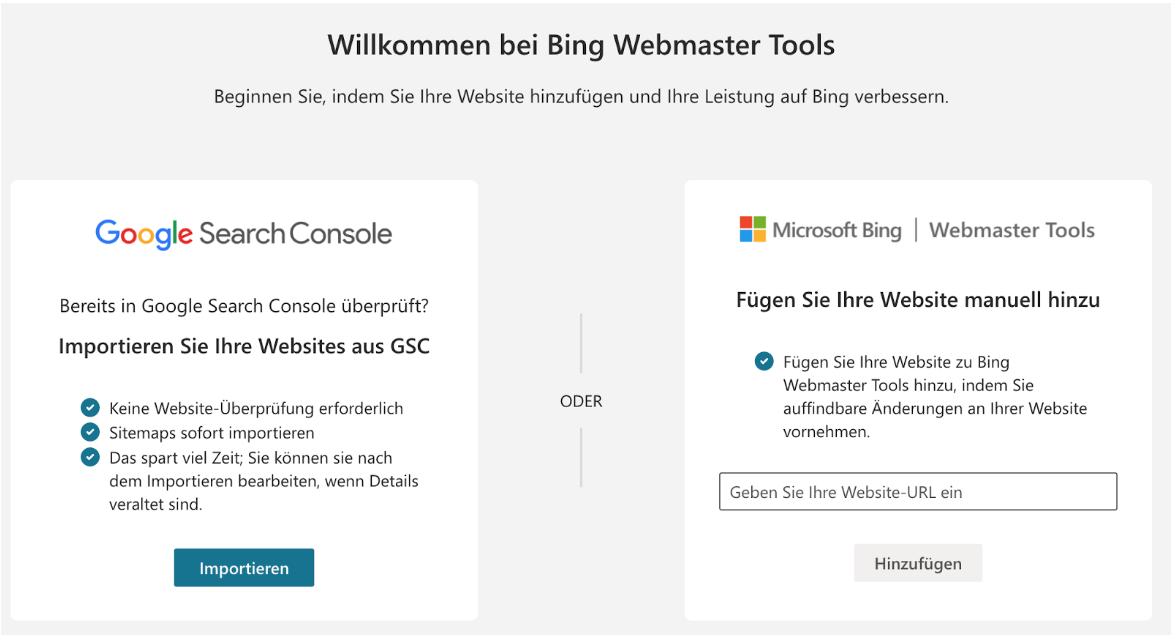
Für die Arbeit mit dem Microsoft Merchant Center musst du im ersten Schritt beweisen, dass du der Besitzer der URL bist. Folge unserer Anleitung einfach Schritt für Schritt:
Nachdem du dich als Besitzer der URL verifiziert hast, kannst du mit der Einrichtung des Microsoft Merchant Center Shops beginnen. Führe dazu die folgenden Schritte durch:
Das A und O, um die Microsoft Advertising Shoppinganzeigen nutzen zu können, ist das Hochladen des Microsoft Advertising Produktkatalogs. Sobald du dich als Besitzer der URL verifiziert und den Microsoft Merchant Center Shop erstellt hast, lädst du den gewünschten Katalog hoch. Führe diesbezüglich die folgenden Schritte aus:
Du kannst die Feed-Datei für den Microsoft Bing Produktkatalog manuell hochladen. Diese Option steht jedoch nur zur Verfügung, sofern die Datei eine Größe von 4 MB nicht überschreitet. Wenn du die Feed-Dateien manuell hochladen möchtest, führst du die folgenden Schritte aus:
Die zweite Möglichkeit, um die Feeddatei für den Microsoft Advertising Produktkatalog hochzuladen ist dass du FTP nutzt. Diese Variante eignet sich hervorragend für Feed-Dateien mit einer Größe zwischen 4 MB und 1 GB. Führe die folgenden Schritte aus:
Die dritte Möglichkeit besteht darin, einen automatischen Download von einer URL durchzuführen. Dies funktioniert jedoch nur, wenn die Datei kleiner ist als 1 GB.
Hierbei handelt es sich um eine sehr schnelle Variante. Jedoch kannst du diese Methode nur nutzen, wenn es sich um eine TSV-Datei oder eine CSV-Datei handelt.
Folge unserer Anleitung, um die Feeddatei aus Google herunterzuladen:
Mit Microsoft Advertising Shopping hebst du dich gezielt von der Konkurrenz ab. Obwohl diese Art Online-Marketing schon einige Zeit für Deutschland zur Verfügung steht, nutzen es nach wie vor wenige Unternehmen. Sei deiner Konkurrenz voraus, indem du entsprechende Kampagnen bei Microsoft Advertising anlegst. Nur wenige Schritte sind hierfür notwendig, denn du kannst die Google-Feeds in das Merchant Center integrieren. Durch die Nutzung der Kampagnen bei Microsoft Advertising erhöhst du effizient die Klickraten und steigerst deinen Umsatz. Hingegen verringerst du die Ausgaben für Werbung, denn du legst Zielgruppen fest, denen die Shoppinganzeige angezeigt werden soll. Somit nimmst du aktiv Einfluss auf das Werbegeschehen und erhöhst deinen Erfolg.
(Quelle: Microsoft Bing)